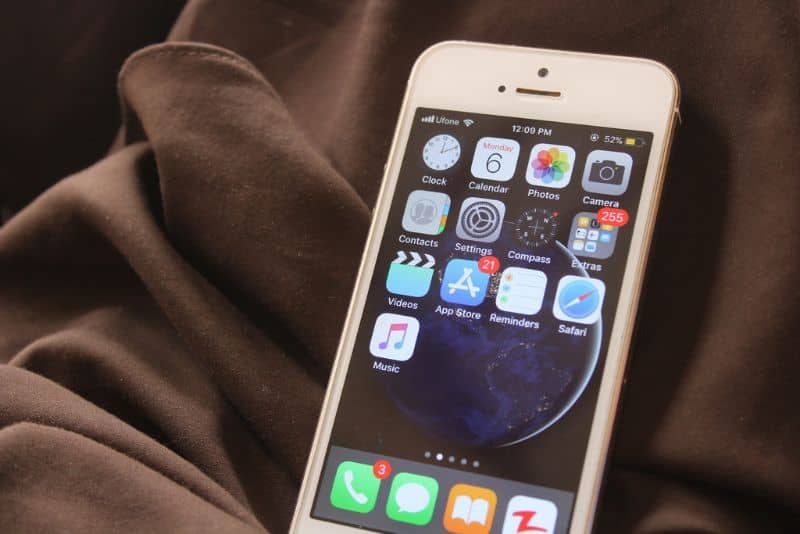Jos haluat myydä laitteesi tai haluat antaa sen jollekin muulle, sinun on tiedettävä, kuinka iPhonen, iPadin, iPodin nollaaminen tai palauttaminen tehdasasetukset iTunesin kanssa vai ilman? Jotain, jonka opetamme sinulle täällä hyvin yksinkertaisesti ja ytimekkäästi.
Kuinka palautan tai palautan iPhonen, iPadin, iPodin tehdasasetuksiin iTunesin kanssa tai ilman?
Puhelimien palauttaminen tehdasasetuksiin voi olla hyvin ajankohtaista erityisesti olosuhteissa jos aiot antaa puhelimesi jollekin muullejoko myynnissä tai lahjana. Parasta tällä kertaa olisi selvästikin poistaa kaikki henkilökohtaiset tietosi luovuttamalla laite ikään kuin se olisi uusi matkapuhelin.
Jos haluat, jos haluat myydä puhelimesi tai antaa sen jollekulle muulle, suosittelemme ensin varmuuskopioimaan iPhonen varmuuskopioimaan kaikki tietosi ja palauttamaan sitten Varmuuskopiotiedot iTunesiin ja tallentamaan kaikki tiedot yhteen paikkavakuutus.
Lopuksi on olemassa useita menetelmiä palautuksen suorittamiseksi, yksi niistä tapahtuu itse laitteen kautta eli konfigurointivaihtoehtojen avulla ilman ulkoista tekijää. Toinen voidaan tehdä iTunes-sovelluksella.
Palauta iPhone, iPad, iPod tehdasasetuksiin ilman iTunesia
Ennen tämän prosessin aloittamista on erittäin tärkeää, että laitteesi on ladattu täyteen ja mahdollisuuksien mukaan kytketty virtalähteeseen, kun olet varmistanut tämän, voit suorittaa palautuksen.
- Prosessi on hyvin yksinkertainen, sinun tarvitsee vain mennä iPhonen, iPadin tai iPod-laitteen määritysvaihtoehtoihin. Voit käyttää näitä asetusvaihtoehtoja napsauttamalla ”Asetukset” -painiketta.
- Kaikki laitteellesi käytettävissä olevat määritysvaihtoehdot näytetään, tällä kertaa sinun on löydettävä nimeltään ”Yleinen”.
- Tästä osasta löydät vaihtoehdon ”Palauttaa”. Kuten näette, meillä on muutama vaihtoehto, jolla voimme palauttaa tietyt iOS-laitteidemme näkökohdat.
- Joka tapauksessa, koska tällä kertaa tarkoituksena on poistaa tai palauttaa laite alkuperäiseen (tehdas) tilaansa, ainoa vaihtoehto, joka kiinnostaa meitä, on nimen valinta ”Poista sisältö ja asetukset ”.
- Laitteen näytölle ilmestyy välilyönti, johon sinun on annettava salasanasi, mikä on välttämätöntä prosessin jatkamiseksi.
- Kun olet syöttänyt matkapuhelimesi tai Apple-laitteesi salasanan, näyttöön ilmestyy varoitus, joka ilmoittaa, että kaikki tiedot ja sisältö poistetaan, ja palauttaa laitteen lopulta tehdasasetuksiinsa. Nyt sinun tarvitsee vain valita vaihtoehto ”Poista iPhone”.
Apple-logo tulee näkyviin, ja etenemispalkki, tämä prosessi voi viedä muutaman minuutin, odota, kunnes se on valmis. Valmistuttuaan laite käynnistetään uudelleen ja sillä on tehdasasetukset.
Palauta iPhone, iPad, iPod iTunesilla
Toinen tapa voit palauta laite tehdasasetuksiin, käyttää iTunes-sovellusta. Tämä prosessi on myös hyvin yksinkertainen, noudata vain näitä vaiheita:
- Ennen kuin aloitat, sinun on asennettava iTunes-sovellus, voit käyttää sitä Apple Itunesin virallisella sivustolla.
- Ensimmäinen asia on avata iTunes-sovellus samalla tavalla, kun sovellus on auki, kytke Apple-laite (iPhone, iPad, iPod).
- Jos ”luottaa tietokoneeseen” näkyy laitteen näytöllä, napsauta vain vaihtoehtoa ”Luottamus”.
- Sovelluksen näytössä näkyy useita osioita, yksi välilehdistä on ”Yhteenveto”, sinun on napsautettava sitä.
- Samalla tavalla tätä tehdessä tulee näkyviin uusi valikko, jossa on kaksi vaihtoehtoa ”Päivitä” ja ”Palauta iPhone”. Tällä kertaa kiinnostava vaihtoehto on ”Palauta Iphone”, napsauta siis tätä vaihtoehtoa.
- Näytölle tulee varoitus, joka ilmaisee, että laitetiedot poistetaan, sinun tarvitsee vain napsauttaa Palauta ja päivitä -vaihtoehtoa. Nyt ”Seuraava” ja lopuksi vaihtoehto ”Hyväksyä” prosessin alkamiseksi.
Sinun on odotettava, on huomattava, että myös tätä prosessia suoritettaessa laite päivitetään uusimpaan käytettävissä olevaan käyttöjärjestelmän versioon. Kun prosessi on valmis, laite käynnistyy uudelleen ja sinulla on matkapuhelimesi tehdasasetukset.
Tässä vaiheessa olisi myös kätevää päivittää iPhone-sovellukset iTunesilla, koska tällä tavalla laite jätetään uutena ja täydellisessä toimintakunnossa.